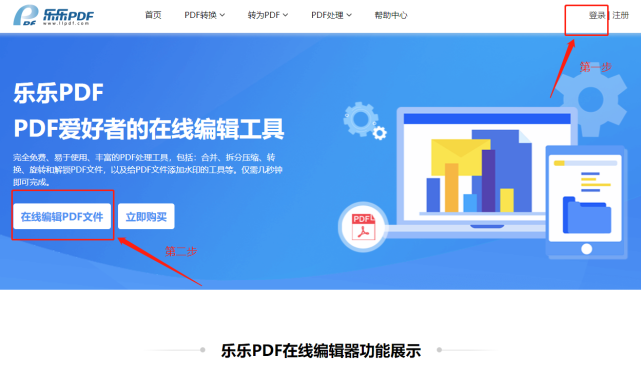
文章图片
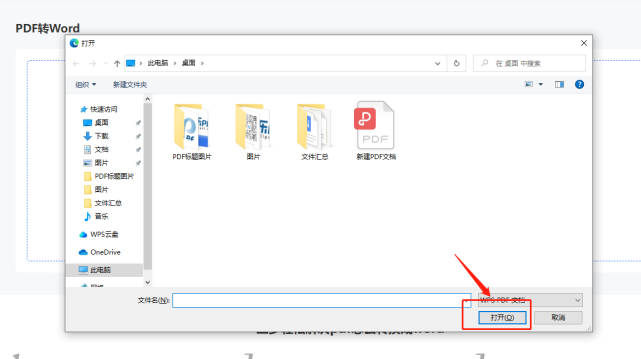
文章图片
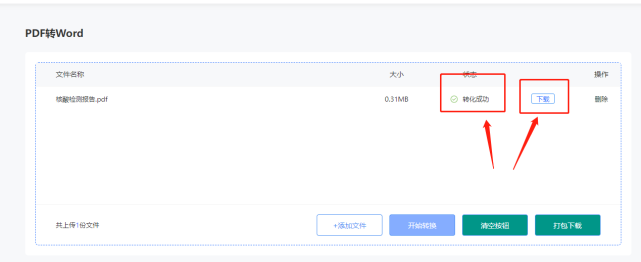
文章图片
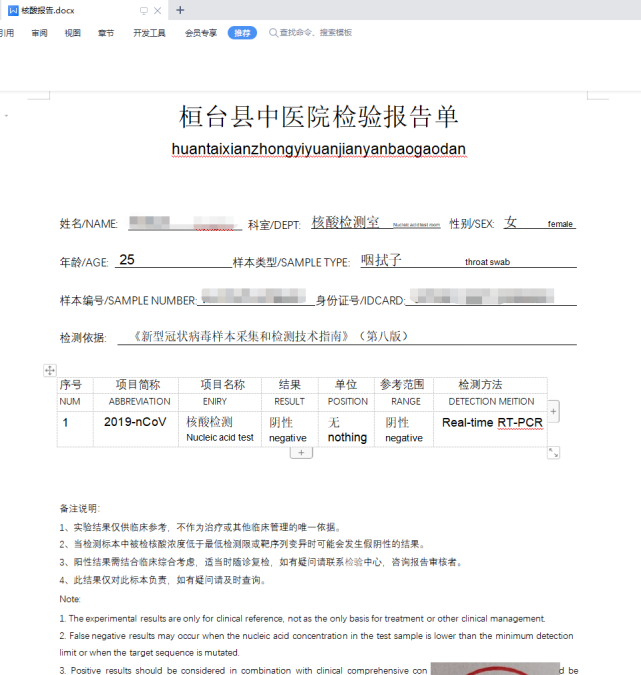
pdf转为word文档真的不难!只要用看这篇就能够轻松搞定啦!
工作生活中很多时候我们都会需要把pdf转为word文档再进行编辑 , 但是这个操作有时候单凭office软件实现不了 。 小编也经常收到很多朋友的私信 , 为此 , 小编特意收集了几种方法并亲身测评了一下 , 整理出了以下教程 , 快来签收吧~
演示机型:华硕UL80Vg
系统版本:Windows 10
软件版本:Word2016、乐乐PDF转换器网页版、WPS office win版
pdf转为word文档方法一:
1.打开一个空白的Word文档 , 点击文件选项卡;
2.左键单击打开 , 然后点击浏览;
3.接着选择要转换的PDF文件 , 点击打开;
4.弹出一个转换提示 , 点击确定之后就会生成一个Word文档 。
pdf转为word文档方法二:
直接用WPS office(支持5页免费转换)
适用于文件数量少 , 5页以内的文件 。
【pdf|测试发布pdf】1.打开pdf文件 , 选择左上角的“文件” , 选择其中的“另存为” 。
2.选择文件的保存类型为“Word文档” , 然后点击保存即可完成转换 。
经过这段时间的测试 , 有的朋友反馈说用上面的方法将pdf转为word文档之后 , 偶尔会出现乱码 , 可能是由于Word版本或者电脑等原因 , 导致转化不成功 。
对此 , 再给大家推荐一个专业的工具网站——乐乐PDF
pdf转word文档方法三:
第一步:找到并打开“乐乐PDF”官网 , 打开后 , 右上角点击“登录” 。
登录后 , 点击左侧“在线编辑PDF文件” 。
第二步:单击“选择文件” , 从电脑中选中要转换的PDF文件 , 点击“打开” 。
在弹窗中选中所要转换的文件 , 如图 。
第三步:耐心等待几秒后 , 继续点击“开始转换” 。
第四步:当提示转化成功后 , 就可以直接下载到自己电脑了 。
仅需几秒 , 一个几十页的PDF文件就成功转化为WORD文档啦!
对比一下转换前后的效果图:
用乐乐PDF方法pdf转为word文档之后几乎不会出现乱码 , 大大节约了修改错误的时间 , 而且目前还是免费哦~非常建议大家都去试试!
- 英特尔和amd明年发布新款cpu,等到2023年上半年
- 英伟达|蓝厂抢下首发?vivoX90系列22号发布,骁龙天玑双旗舰芯加持!
- MediaTek举办了主题为“一探天玑”的天玑旗舰芯片新品发布会|vivo天玑9200发布新一代旗舰平台天玑9200
- 一加acepro发布会,一加acepro的表现
- 苹果|干翻A16,天玑9200正式发布了,安卓终于能和苹果一较高下了
- affinity创意套件v2发布:648元一次性购买
- 相信近期|华为第二款折叠屏手机pockets正式发布
- F2.8镜头|适马发布富士版18-50mm F2.8镜头 价格与E卡口持平
- vivo正式发布基于安卓13版本的新一代手机操作系统--OriginOS3|vivo新一代手机操作系统-originos3
- 小米11系列发布至今将近两年时间|小米11系列再次调整售后服务,支持三年免费更换主板
